



  |   |
| 1 | 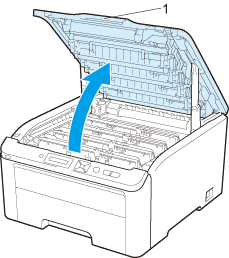 | ||||
| 2 | Kontrollera utskriftsprovet för att fastställa vilken färg som orsakar problemet. Fläckarnas färg visar vilken trum färg som ska rengöras. Om fläckarna till exempel är cyanfärgade ska du ta bort cyanfärgen på trumman. Ta ut trumenheten och tonerkassetten för färgen som orsakar problemet. 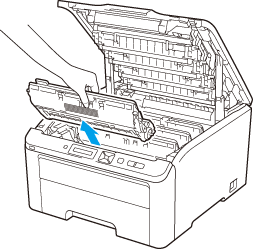 
 | ||||
| 3 | Tryck ned den grönmärkta låsarmen (1) och ta ut tonerkassetten ur trumenheten. 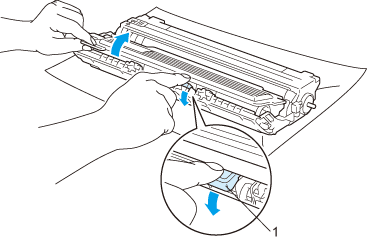   | ||||
| 4 | Håll utskriften framför trumenheten och lokalisera den exakta platsen för den dåliga utskriften. 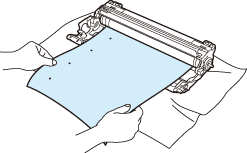 | ||||
| 5 | 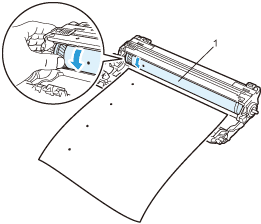 | ||||
| 6 | När du har hittat märket på trumman som motsvarar utskriften ska du torka av ytan på OPC-trumman med en torr bomullstuss till dess att dammet eller limmet på ytan försvinner. 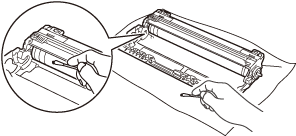   | ||||
| 7 | Sätt tillbaka tonerkassetten ordentligt i trumenheten så att du hör den snäppa fast i rätt läge. 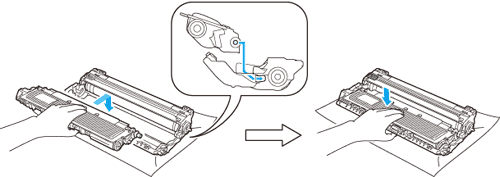 | ||||
| 8 | Skjut in alla trumenheter och tonerkassetter i skrivaren. Kontrollera att tonerkassettens färg matchar motsvarande färg etikett på skrivaren. | ||||
| 9 | Stäng skrivarens övre lucka. | ||||
| 10 | Starta skrivaren genom att trycka på strömbrytaren. |
  |   |